Comment trouver des groupes dans Telegram

https://www.youtube.com/watch?v=LBhaEpNSbW8 L'une des raisons pour lesquelles Telegram est apprécié par tant d'utilisateurs est qu'ils peuvent rejoindre des groupes publics ou privés.
L'une des pires situations pour un utilisateur est lorsqu'une personne est connectée à Internet mais ne peut pas surfer sur Internet. Les sites Web ne se chargent pas et il devient terrible pour vous d'effectuer vos tâches. Chaque fois que cela se produit, vous verrez un triangle jaune et un message disant "Pas d'Internet, sécurisé".
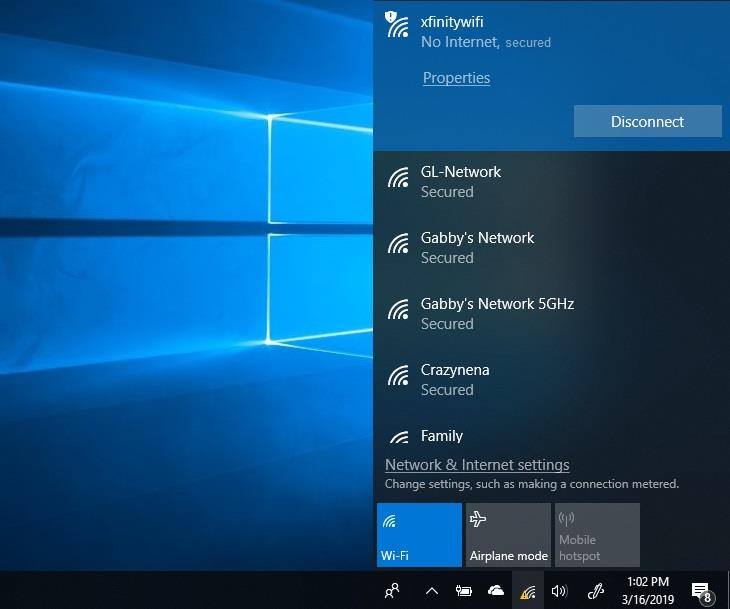
Il y a plusieurs raisons à cela, mais la raison la plus courante est le problème avec le paramètre IP qui affecte votre connexion. Comme la plupart des erreurs pour cela en raison des fichiers corrompus installés lors de la mise à jour du système d'exploitation.
Contenu
Comment ne pas sécuriser Internet dans Windows 10
Pour résoudre ce problème, dans cet article, nous parlerons de plusieurs façons de corriger l'erreur No Internet Secured. C'est à vous de déterminer lequel d'entre eux vous convient le mieux. Aucune erreur Internet Secured n'est difficile à comprendre, vous devrez peut-être essayer plus d'une solution.
Solution 1 : mettre à jour l'adaptateur réseau
Il est courant qu'un pilote obsolète puisse empêcher votre système de se connecter à Internet.
Étape 1 : Tout d'abord, appuyez sur Windows + R , après la boîte de dialogue d'exécution, ouvrez le type « devmgmt.msc ». Appuyez sur la touche Entrée et la fenêtre du gestionnaire de périphériques s'ouvrira.
Étape 2 : Ensuite, dans la fenêtre, ouvrez les adaptateurs réseau. Faites un clic droit sur l'adaptateur réseau utilisé par votre système et cliquez simplement sur Mettre à jour le logiciel du pilote.
Étape 3 : Ensuite, cliquez sur Mettre à jour le pilote, sélectionnez Rechercher automatiquement, Windows recherchera le logiciel du pilote mis à jour.
Étape 4 : Après ces étapes, accédez au centre de réseau et de partage. Ensuite, faites un clic droit sur l'icône du réseau dans la zone de notification et choisissez simplement le réseau ouvert et le centre de partage.
Étape 5 : Ensuite, naviguez pour modifier les paramètres de l'adaptateur et cliquez.
Étape 6 : Dans le réseau sans fil, cliquez avec le bouton droit de la souris et choisissez les propriétés.
Étape 7 : décochez le protocole Internet 6 et désactivez-le, puis cliquez sur OK.
Étape 8 : Enfin, fermez cette fenêtre et redémarrez votre système.
Même après cela, si Internet ne fonctionne pas, vous pouvez essayer de désinstaller votre adaptateur réseau.
Étape 1 : Tout d'abord, ouvrez le gestionnaire de périphériques et double-cliquez sur les adaptateurs réseau.
Étape 2 : Deuxièmement, recherchez l'adaptateur réseau que vous utilisez pour la connexion Internet, cliquez avec le bouton droit de la souris et désinstallez-le.
Étape 3 : Après cela, il y aura un élément de menu appelé l'action en haut à droite, lorsque vous cliquez dessus, choisissez de rechercher les modifications matérielles. Maintenant, Windows recherchera automatiquement la carte réseau manquante et l'installera.
Étape 4 : Enfin, redémarrez le système une fois l'installation terminée.
Solution 2 : modifier les propriétés Wi-Fi
Pour modifier ces paramètres, suivez les étapes ci-dessous.
Étape 1 : Dans un premier temps, appuyez sur la touche Windows + R. La fenêtre d'exécution s'ouvrira, tapez ce qui suit " ncpa.cpl " et cliquez sur OK . Vous verrez la fenêtre de connexion réseau sur votre écran. Mettez votre connexion en mode avion.
Étape 2 : Sélectionnez votre connexion Wi-Fi et faites un clic droit. Sélectionnez les propriétés.
Étape 3 : Dans la boîte de dialogue, cochez les options suivantes
Étape 4 : Cliquez sur l'icône du réseau et voyez le réseau Wi-Fi à l'origine de cette erreur
Étape 5 : Si un câble Ethernet est connecté à votre PC, débranchez le câble Ethernet.
Étape 6 : Ensuite, redémarrez le routeur.
Étape 7 : Enfin, lorsque le routeur est allumé, désactivez le mode avion et essayez de vous connecter à votre réseau WiFi.
Solution 3 : désactiver le partage WiFi
Le pilote du routeur peut parfois avoir un conflit avec le pilote sans fil.
Étape 1 : Tout d'abord, ouvrez les adaptateurs réseau, cliquez avec le bouton droit sur le réseau que vous utilisez et choisissez simplement les propriétés.
Étape 2 : Deuxièmement, cliquez sur l'onglet de partage. Décochez « Protocole de multiplexeur de carte réseau Microsoft » et d'autres éléments liés au partage WiFi.
Vous vous demandez peut-être quels éléments sont liés au partage WiFi, cliquez sur chaque élément et vous verrez sa description. Selon cela, décochez les éléments en conséquence.
Étape 3 : Enfin, fermez la fenêtre et essayez de vous reconnecter.
Solution 4 : modifier les propriétés TCP/IP
Si Pas d'Internet, le problème sécurisé persiste et si vous utilisez la mise à jour du créateur de Windows 10 ou la mise à jour des créateurs d'automne, vous pouvez modifier le paramètre TCP/IP.
Étape 1 : Appuyez sur la touche Windows + R. Une fois les fenêtres d'exécution lancées, tapez « ncpa.cpl » et cliquez sur OK.
Étape 2 : Vous verrez la fenêtre des connexions réseau.
Étape 3 : Recherchez votre Wi-Fi et faites un clic droit. Sélectionnez les propriétés. Sélectionnez la version 4 du protocole Internet.
Étape 4 : Vous verrez quelques options, sélectionnez Obtenir une adresse IP automatiquement et Obtenir un serveur DNS automatiquement.
Étape 5 : Appuyez maintenant sur le bouton avancé. Ceci se trouve en bas à droite de la boîte de dialogue. Allez dans l' onglet « WNS ».
Étape 6 : Faites défiler vers le bas et recherchez le paramètre NetBIOS, il doit y avoir une option « Activer NetBIOS sur TCP/IP ». Cliquez sur OK dans toutes les boîtes de dialogue.
Fermez toutes les fenêtres ouvertes, attendez un moment et ouvrez à nouveau votre adaptateur réseau. Maintenant, la connectivité IPv4 devrait être en état Internet et vous pourrez maintenant accéder aux pages Web.
Solution 5 : vérifier les propriétés de gestion de l'alimentation
Une autre raison pour laquelle vous pourriez être confronté à ce problème peut être due aux paramètres de gestion de l'alimentation. Dans la mise à jour des créateurs de fenêtres ou des créateurs d'automne, aucun problème Internet sécurisé n'est couramment rencontré.
Étape 1 : Tout d'abord, appuyez sur Windows + X.
Étape 2 : Deuxièmement, recherchez les adaptateurs réseau dans le gestionnaire de périphériques.
Étape 3 : Dans le réseau sans fil, accédez à l'onglet Gestion de l'alimentation. Décochez l'option " Autoriser l'ordinateur à éteindre cet appareil pour économiser de l'énergie ".
Étape 4 : Enfin, redémarrez votre système et vérifiez si vous disposez à nouveau d'une connectivité Internet.
Lire la suite :
Conclusion
Le problème "Pas d'Internet sécurisé" est gênant pour tout le monde et personne ne veut utiliser son système sans connexion Internet. Dans cet article, nous avons essayé de couvrir tous les points clés qui vous aideront à résoudre ce problème.
Nous souhaitons que ces solutions corrigent l'erreur No Internet Secured. Si votre problème n'est toujours pas résolu, n'hésitez pas à nous contacter et nous vous fournirons la meilleure solution.
https://www.youtube.com/watch?v=LBhaEpNSbW8 L'une des raisons pour lesquelles Telegram est apprécié par tant d'utilisateurs est qu'ils peuvent rejoindre des groupes publics ou privés.
En matière de lecteurs multimédias gratuits, VLC est le roi incontesté. Il lit tout : fichiers, disques, webcams, flux et fonctionne même avec des fichiers étranges.
Si votre ordinateur est en retard, plante ou n'ouvre pas les programmes dont vous avez besoin, cela peut être dû à un manque de RAM disponible. Ce composant critique du système
La gestion du planning de votre équipe n'a jamais été aussi importante dans un monde des affaires et de numérisation en évolution rapide. Zoho Calendar est l'outil parfait
Vous devrez peut-être capturer quelque chose rapidement de temps en temps, et la capture d'écran est l'outil idéal pour le faire. Apple a considérablement rationalisé le
Starfield rend l'exploration des vastes étendues et des terrains accidentés de la dernière frontière très amusante. Pour simplifier la navigation dans les falaises et les canyons, le jeu
https://www.youtube.com/watch?v=pneC6bb4st0 Si vous recherchez le moyen le plus simple de regarder de nouvelles plateformes multimédias comme Netflix ou Hulu, Amazon Fire TV
Si vous êtes pressé de trouver un message, un lien ou un fichier sur Facebook Messenger, vous avez de la chance. Il n'est pas nécessaire de parcourir des mois de
Ne pas pouvoir utiliser vos commandes préférées dans les jeux peut être assez distrayant. De nombreux joueurs sont habitués à jouer à Minecraft avec une manette et Java
L'application Electronic Arts (EA) sur Windows est votre principale destination pour accéder à vos jeux préférés. Et donc, cela peut devenir incroyablement frustrant lorsque le
Découvrez comment activer ou désactiver l'authentification à deux facteurs (2FA) pour votre compte Nintendo dans ce guide simple.
https://www.youtube.com/watch?v=fkAgjgefGJU De nos jours, la plupart des entreprises disposent d'une page Instagram et d'une page Facebook. Ce sont des initiatives brillantes de la part des propriétaires d’entreprise
C’est peu dire que les commentaires YouTube ont mauvaise réputation sur Internet. Ils ont tendance à être considérés comme incendiaires, grossiers et inutiles. Si tu
Utiliser Apple Pay pour payer avec votre iPhone, iPad, Apple Watch ou Mac est extrêmement pratique. Cependant, comment ajouter les détails de votre carte sur le mobile
Si la charge de votre batterie s'épuise trop rapidement ou si vous souffrez de fatigue oculaire, cela peut être une bonne idée d'activer le mode sombre sur votre appareil Miui.
Vous avez couru quelques kilomètres avec votre Fitbit, mais l'application ne l'a pas enregistré ? Même si vous bénéficiez toujours des bienfaits physiques, vos progrès peuvent être faussés et
Excel est un outil incroyablement efficace si vous savez bien l’utiliser. Même s'il dispose de nombreuses fonctionnalités d'automatisation, vous devez quand même en ajuster certaines.
Il existe plusieurs façons de trouver des Slimes dans Minecraft. Ces gouttes vertes sont rares et leur collecte et leur culture demandent du temps et de la patience. Cependant, les Slimes sont
Les célèbres discussions de groupe et la sécurité de type forteresse de Telegram attirent à la fois les membres de la génération Z et les organisations professionnelles. Aussi bon que ça puisse paraître
Canvas peut être une nouvelle façon passionnante pour les artistes de se connecter avec leurs fans. L’art numérique personnalisé peut grandement contribuer à améliorer l’expérience Spotify.


















